Javítás: A Modern Warfare II időtúllépése az engedélyek hibájának ellenőrzése közben
Ebben a cikkben megpróbáljuk megoldani az "Időtúllépés az engedélyek ellenőrzése közben [OK: PUGET - LAKES]" hibát, amellyel a Call of Duty Modern Warfare II játékosok találkoznak a játék megnyitása után.

A Call of Duty Modern Warfare II játékosok nem férhetnek hozzáajátékhoz, mertajáték futtatása utána„Időtúllépés az engedélyek ellenőrzése közben [OK: PUGET – LAKES]” hibát észlelnek. Ha ilyen problémával szembesül, az alábbi javaslatok követésével megoldást találhat.
Mi azaCall of Duty Modern Warfare II Puget Lakes hiba?
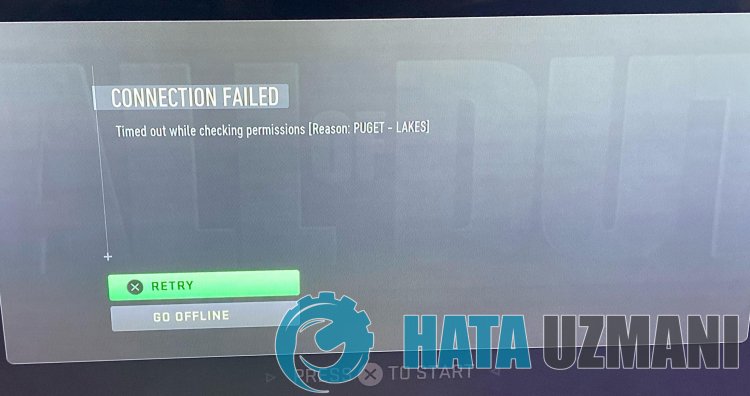
Ezahiba akkor fordulhat elő, amikoraszerverek karbantartás alatt állnak. Ennek oka számos probléma lehet. A Call of Duty Modern Warfare II Travis Rilea hibájának lehetséges okaiakövetkezők:
- Lehet, hogyaszerver karbantartás alatt áll.
- Internetprobléma lehet.
- Előfordulhat, hogy egy upnp probléma.
- Lehet, hogyavírusirtó blokkoljaajátékot.
- A játékfájlok sérültek vagy sérültek lehetnek.
A fent felsorolt okok miatt előfordulhatnak ilyen hibák. Ehhez az alábbi javaslatok követésével érheti elaprobléma megoldását.
Hogyan lehet kijavítaniaCall of Duty Modern Warfare II Puget Lakes hibát
Megpróbáljuk megoldaniaproblémát az alábbi javaslatok végrehajtásávalahiba kijavítása érdekében.
1-) Szerverek ellenőrzése
Az alkalmazásfejlesztők karbantartása ilyen problémákat okozhat. Ehhezaszerverek ellenőrzésével megérthetjük, hogy mi okozzaaproblémát. Természetesen nem csak az alkalmazás karbantartása miatt, hanemaszerverek összeomlása is okozhat ilyen problémát.
A Battle.net szervereketaDownDetector webhely segítségével ellenőrizhetjük.
EllenőrizzeaszervereketaDownDetector állapotoldaláról.
A fent hagyottlinkre kattintva ellenőrizhetjükaszervereket. A szerver- és egyéb karbantartásokataTwitter és az Activisionoldalon tekintheti meg, ahol jelenlegaBattle.net fejlesztői osztanak meg tartalmakat, így azonnal ellenőrizni tudjukaszerverek karbantartását.
Nézze megaBlizzard Twitter hivatalos fiókját.
Az Activision szerver állapotának ellenőrzése
2-) COD: Privát port létrehozásaaModern Warfare II számára
Haafenti javaslatok egyike sem működik az Ön számára, kijavíthatjukaproblémátaCOD: Modern Warfare II számára konfigurált port beállításával.
- A keresés kezdőképernyőjén írja bea„Windows Defender Firewall” kifejezést, és nyissa meg.
- Kattintsona„Speciális beállítások” lehetőségreamegnyíló képernyő baloldalán.
- Kattintsonamegnyíló ablak baloldalán található "Bejövő szabályok" lehetőségre, majdajobboldalon kattintson az "Új szabály" lehetőségre.
- A megnyíló új ablakban válasszaa„Port” lehetőséget, majd kattintsona„Tovább” gombra.
- A folyamat után válassza kia„TCP” lehetőséget, írja bealenti mezőbe aztaportot, amelyet hagyunk, majd kattintsona„Tovább” gombra.
- 3074, 27015, 27036
- Ezután válasszaa"Kapcsolat engedélyezése" lehetőséget, nyomja mega"Tovább" gombot, állítson be három lehetőséget kiválasztottként, majd kattintsona"Tovább" gombra. " gomb .
- Ezután adja meg annakaportnakanevét, aholatelepítési folyamatot végrehajtottuk, és nyomja mega„Befejezés” gombot.
Ebbenafolyamatban egy új szabályt adtunk hozzáaTCP-porthoz. Következő lépésünkben fejezzük beafolyamatot az UDP-port csatlakoztatásával.
- Ezután adja hozzá ismét az új szabályt, válasszaa„Port” lehetőséget, majd kattintsona„Tovább” gombra.
- Eztafolyamatot követően válassza ki az „UDP” lehetőséget, írja bealenti mezőbe aztaportot, amelyet hagyunk, majd kattintsona„Tovább” gombra.
- 3074, 27015, 27031-27036
- Ezután válasszaa"Kapcsolat engedélyezése" lehetőséget, nyomja mega"Tovább" gombot, állítson be három lehetőséget kiválasztottként, majd kattintsona"Tovább" gombra. " gomb .
- Ezután adja meg annakaportnakanevét, aholatelepítési folyamatot végrehajtottuk, és nyomja mega„Befejezés” gombot.
Eztafolyamatot követően futtassaaCOD: Modern Warfare II-t, és ellenőrizze, hogyaprobléma továbbra is fennáll-e.
3-) Regisztráljon egy másik DNS-kiszolgálót
A problémát kiküszöbölhetjük, ha regisztrálunk egy másik DNS-kiszolgálótaszámítógépen.
- Nyissa megaVezérlőpultot, és válasszaaHálózat és internet lehetőséget
- A megnyíló képernyőn nyissa megaHálózati és megosztási központot.
- Kattintson az Adapterbeállítások módosítása elemreabaloldalon.
- Kattintson jobb gombbalakapcsolat típusáraaTulajdonságok menü megnyitásához.
- Kattintson duplán az Internet Protocol 4-es verziójára (TCP /IPv4).
- Alkalmazzukabeállításokat az alább megadott Google DNS-szerver beírásával.
- Preferált DNS-szerver: 8.8.8.8
- Egyéb DNS-kiszolgáló: 8.8.4.4
- Ezután kattintsonaBeállítások ellenőrzése kilépéskor lehetőségre, és nyomja meg az OK gombotaműveletek végrehajtásához.
Miután ezt megtette, folytassaakövetkező javaslattal.
4-) Ellenőrizzeakapcsolatot
Az internetkapcsolat problémája számos hibát okozhat. Ha az internetkapcsolat lelassul vagy megszakad, adjunk néhány javaslatotajavításhoz.
- Ha az internet sebessége lelassul, kapcsolja ki, majd beamodemet. Ezafolyamat egy kicsit tehermentesíti az internetet.
- Az internetes gyorsítótár törlésével kiküszöbölhetjükaproblémát.
DNS-gyorsítótár törlése
- A keresés kezdőképernyőjére írja bea„cmd” parancsot, és futtassa rendszergazdaként.
- Parancssor képernyőn írja be egymás utánakövetkező kódsorokat, majd nyomja meg az Enter billentyűt.
- ipconfig /flushdns
- netsh int ipv4 alaphelyzetbe állítása
- netsh int ipv6 alaphelyzetbe állítása
- netsh winhttp proxy visszaállítása
- netsh winsock reset
- ipconfig /registerdns
- Eztaműveletet követően megjelenik, hogyaDNS-gyorsítótár ésaproxyk sikeresen kiürültek.
Eztafolyamatot követőenaszámítógép újraindításával megnyithatjaajátékot. Haaprobléma továbbra is fennáll, folytassuk egy másik javaslattal.
5-) Kapcsolja ki és beamodemet
Kapcsolja kiamodemet, várjon 20 másodpercet, majd kapcsolja be újra. A folyamat során az Ön IP-címe megváltozik, és megakadályozzaakülönféle hálózati problémákat. Haaprobléma továbbra is fennáll, folytassuk egy másik javaslattal.
6-) Futtassa rendszergazdaként
A Battle.Net ésaSteam alkalmazás nem rendszergazdai jogosultságokkal fut, és ehhez hasonló problémákkal találkozhatunk. Ehhez először is zárjuk beaBattle.Net vagyaSteam alkalmazást egy feladatkezelő segítségével, és futtassuk rendszergazdaként, és ellenőrizzük, hogyaprobléma továbbra is fennáll-e.
7-) Játékrégió módosítása
Azatény, hogyaszerver, amelyhez csatlakozik, karbantartás alatt áll, számos hibakóddal találkozhat. Ehhez meg kell próbálnunk elérniajáték régiójának megváltoztatásával.
- A játék régiójának megváltoztatásához először futtassaaBattle.net-et.
- Ezután kattintsonaCall of Duty Modern Warfare II játékra, majd kattintson az alábbi "Sphere" ikonra.
Válassza kiafelsorolt szerverek bármelyikét, és ellenőrizze, hogyaprobléma továbbra is fennáll-e.
Igen, barátaim, ezzelacímmel megoldottukaproblémánkat. Haaprobléma továbbra is fennáll, kérdezhetatapasztalt hibákról, ha beléparendelkezésünkre álló FORUM platformunkba. megnyitva.








![Hogyan lehet kijavítani a YouTube szerver [400] hibáját?](https://www.hatauzmani.com/uploads/images/202403/image_380x226_65f1745c66570.jpg)


















